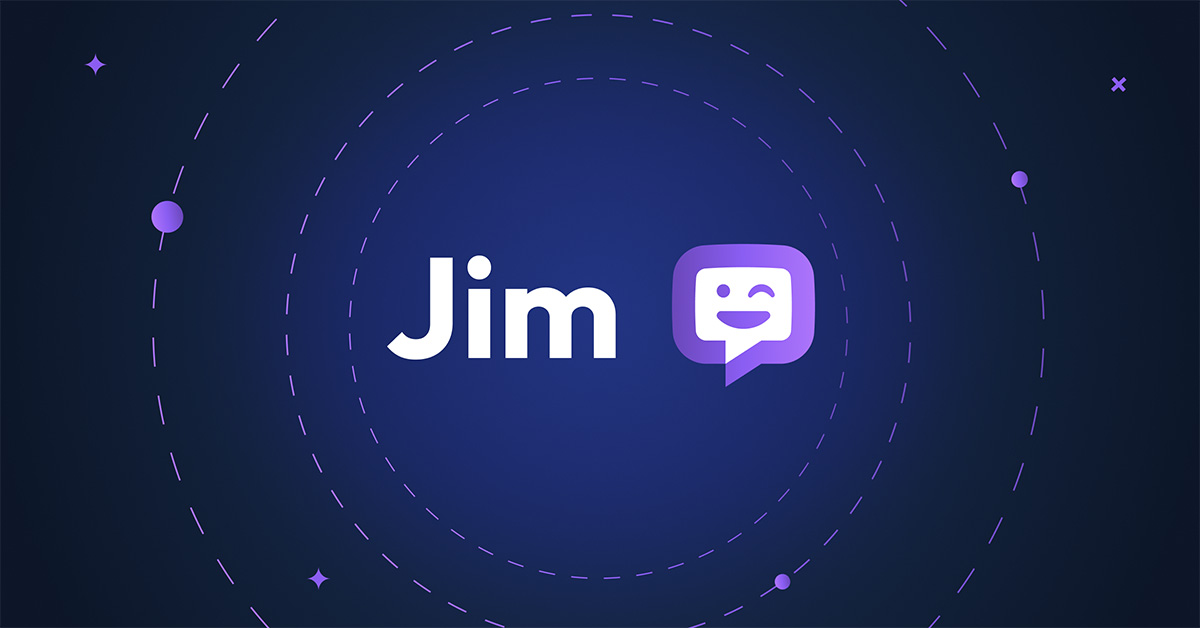
Te presentamos a Jim: el agente de IA definitivo para interactuar con tus clientes
Nos complace anunciar el lanzamiento de nuestra última funcionalidad: Jim, un agente de IA creado…
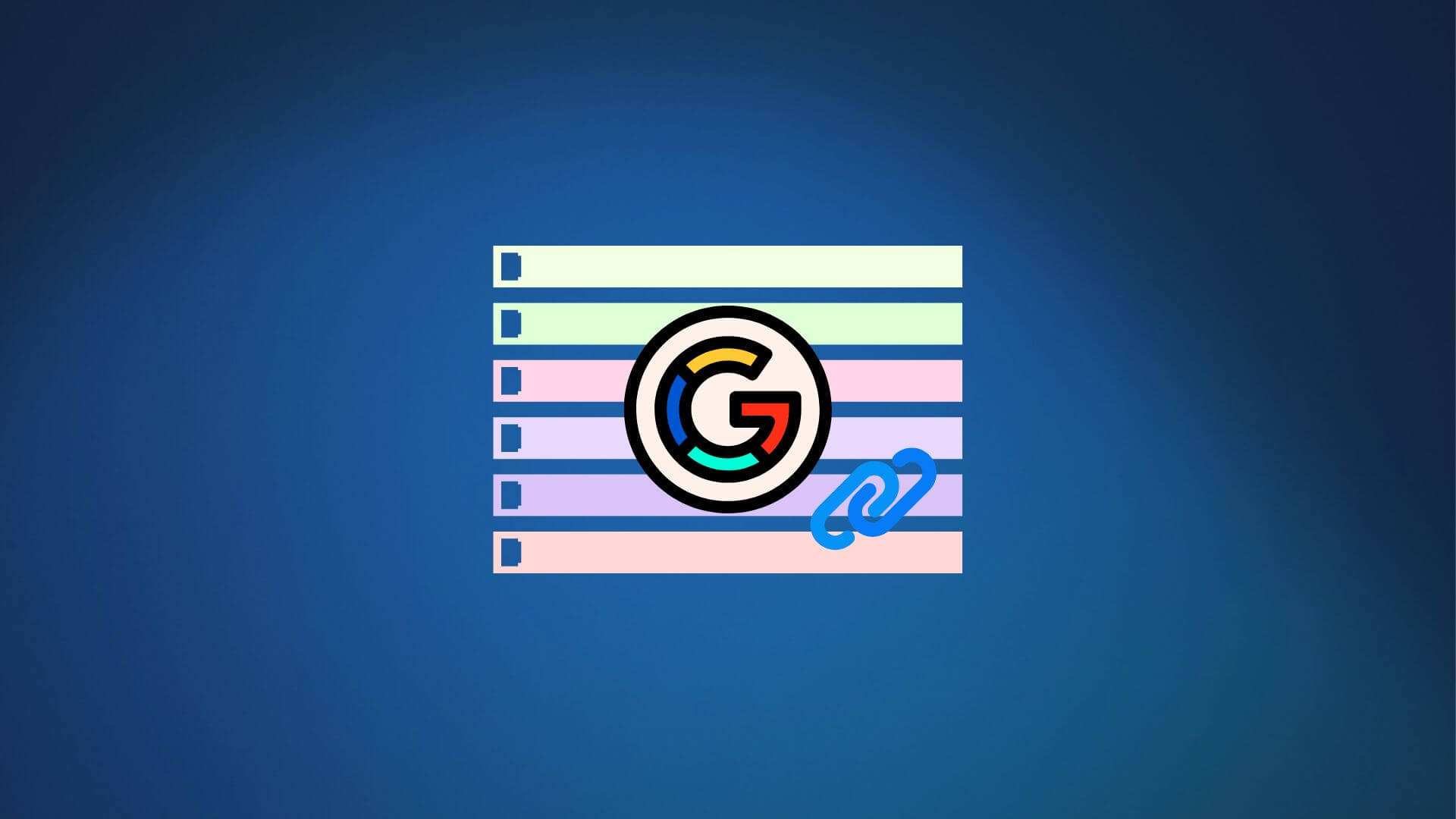
Resumen
Ahora, Google My Business ofrece a los establecimientos locales la posibilidad de que añadan, además de su sitio web, otras URL para invitar a los internautas a realizar una acción en su ficha.
Añadir otras URL puede generar más interacciones con tu Perfil de Empresa de Google (anteriormente, Google My Business), animando a los internautas a:
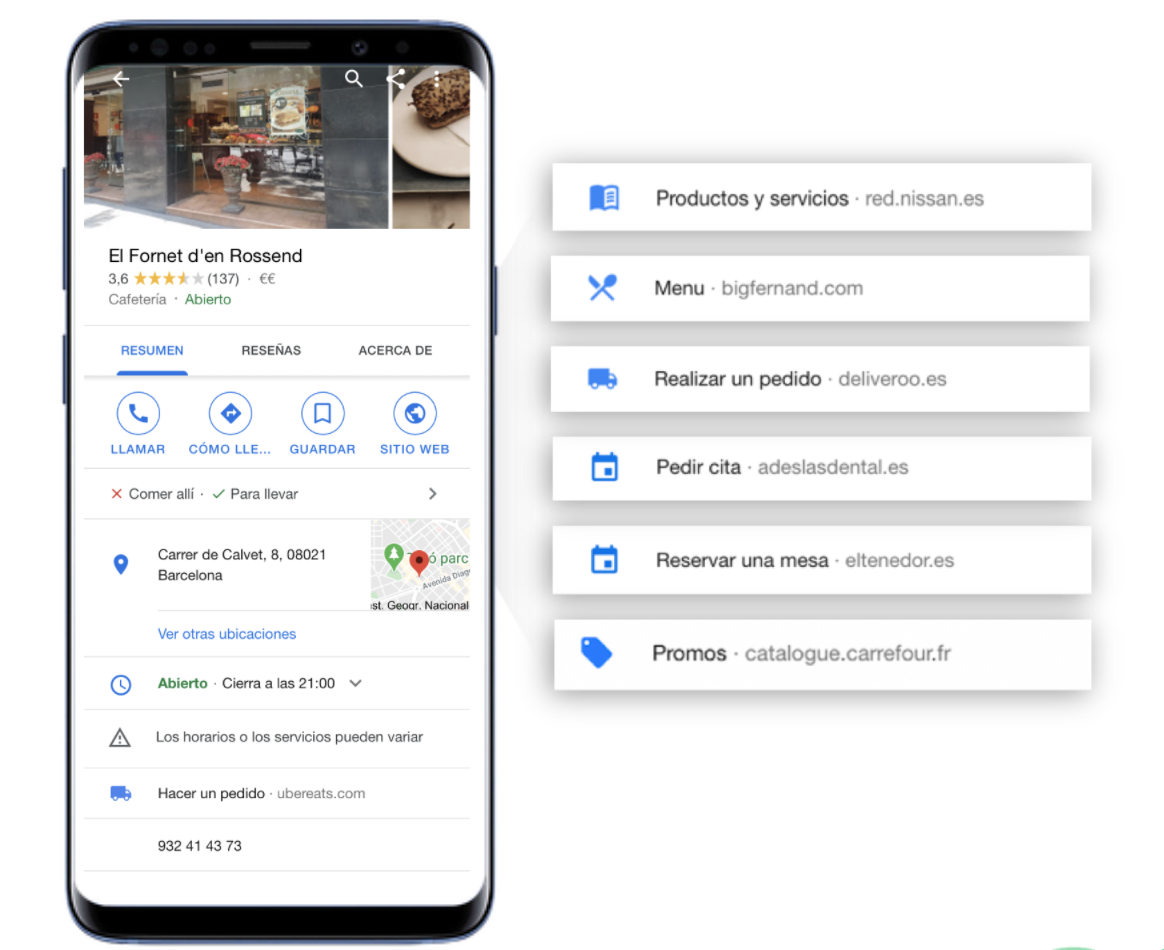
Atención: algunos enlaces procedentes de servicios de terceros (ElTenedor, por ejemplo) aparecen automáticamente en las fichas del Perfil de Empresa de Google (anteriormente, Google My Business), y no es posible gestionarlos desde el back-office de Google o tu herramienta Presence Management.
Sin embargo, si una ficha contiene una URL inscrita por el propietario de la ficha y otra procedente de un proveedor tercero, la del propietario aparecerá en primer lugar. Esto permitirá limitar las eventuales comisiones del proveedor tercero.
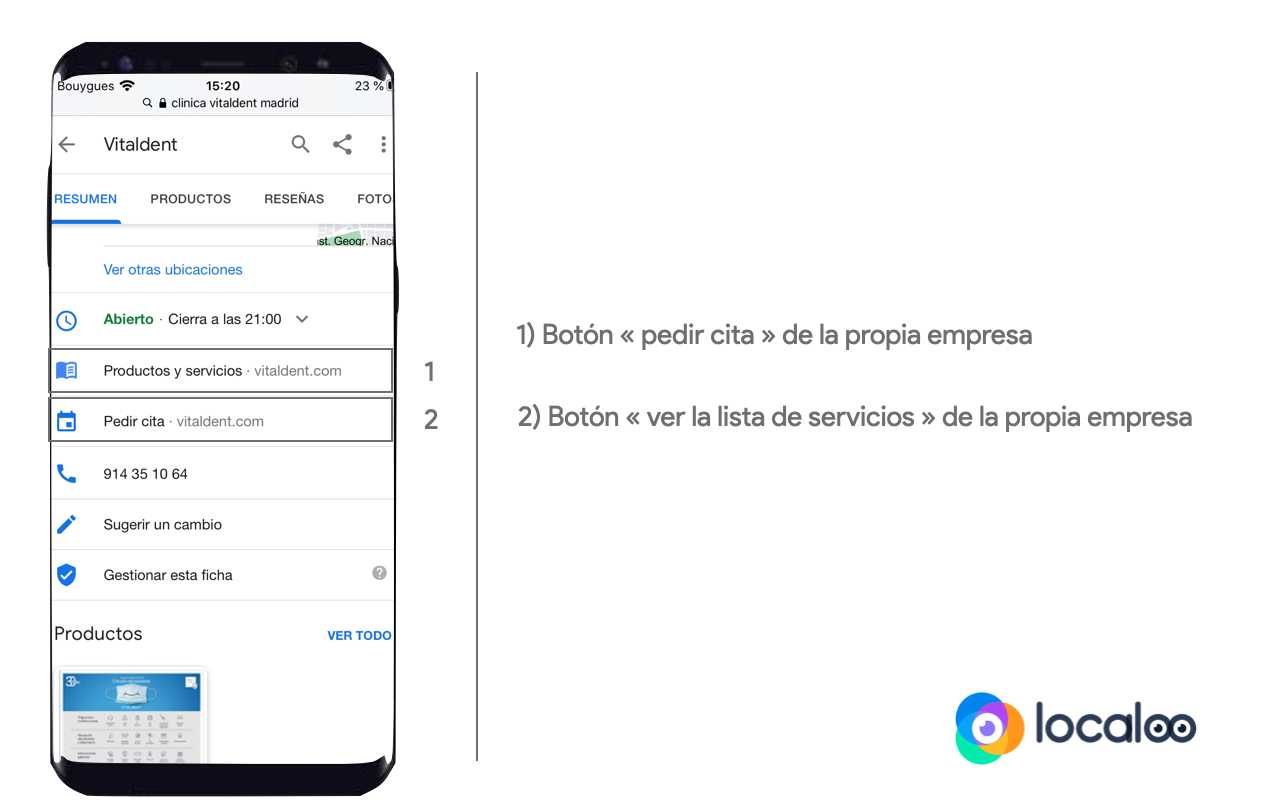
Los campos URL disponibles dependen sobre todo de la categoría principal del establecimiento.
Esta es una muestra de las diferentes posibilidades:
Aquí las diferentes etapas que tienes que seguir:
Ten en cuenta que tienes la posibilidad de marcar uno como favorito si tu ficha tiene varias URLs.
Y aquí todo lo que hay que saber sobre las URL adicionales, una característica esencial de Google Business Profile. Te permitirá animar a tus clientes potenciales a pasar a la acción a través de botones visibles. Si tus competidores no se han tomado el tiempo de configurarlos, puede marcar la diferencia a tu favor.
¿Quieres desarrollar tu negocio en Internet de forma sencilla? ¡Es posible con Partoo!
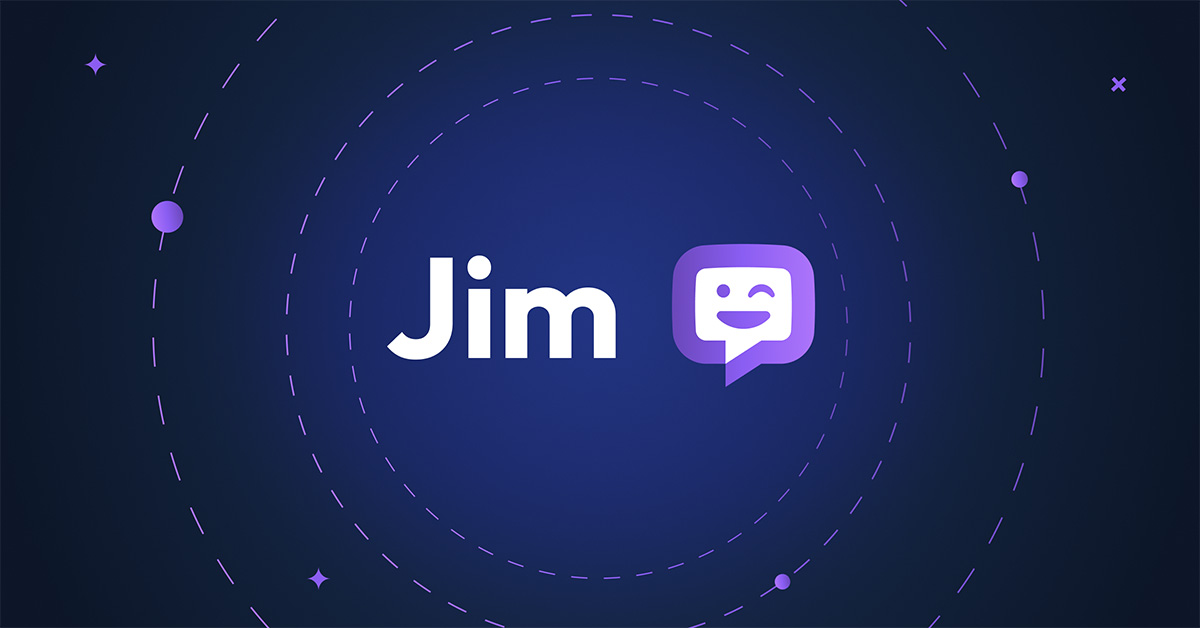
Nos complace anunciar el lanzamiento de nuestra última funcionalidad: Jim, un agente de IA creado…
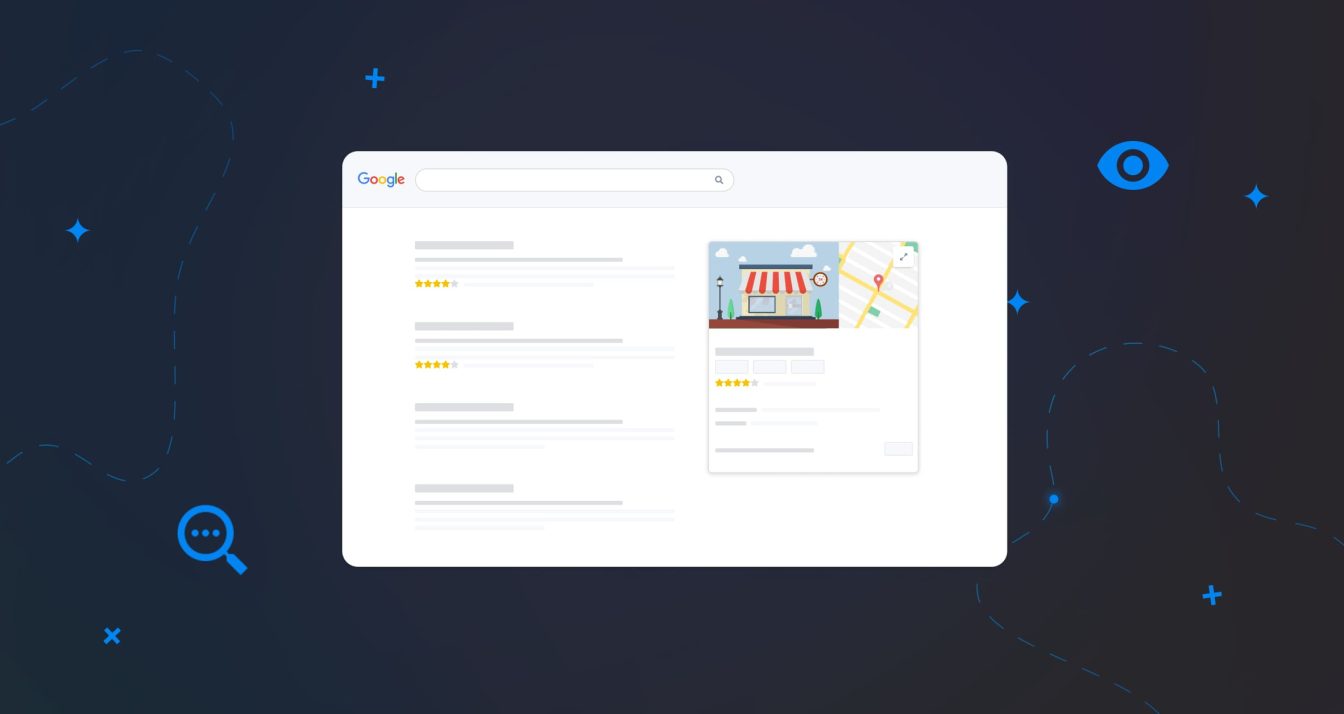
Si se usa correctamente, la inteligencia artificial (o IA) es un valioso aliado a la…
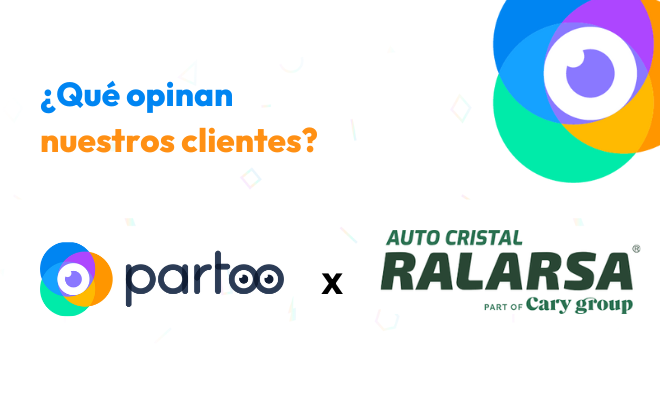
«Hemos subido el score de 4,5 a 4,7 estrellas y hemos tenido un crecimiento aproximado…
Nuestros mejores artículos y guías prácticas directamente en la bandeja de entrada de tu email una vez al mes